آموزش بکاپ گرفتن از اطلاعات گوشی اندروید با گوگل وان
ممکن است که جابهجایی اطلاعات از یک گوشی به گوشی دیگر، به اندازه نقل مکان به خانه یا شهر جدید سخت باشد. اگر صاحب یک گوشی اندرویدی هستید، برای راحتی کار میتوانید از Google One استفاده کنید. در ادامه این مطلب از انارگیفت، فروشگاه تخصصی خرید گیفت کارت به آموزش بکاپ گیری از اطلاعات گوشی اندروید با گوگل وان میپردازیم.
گوگل وان چیست؟
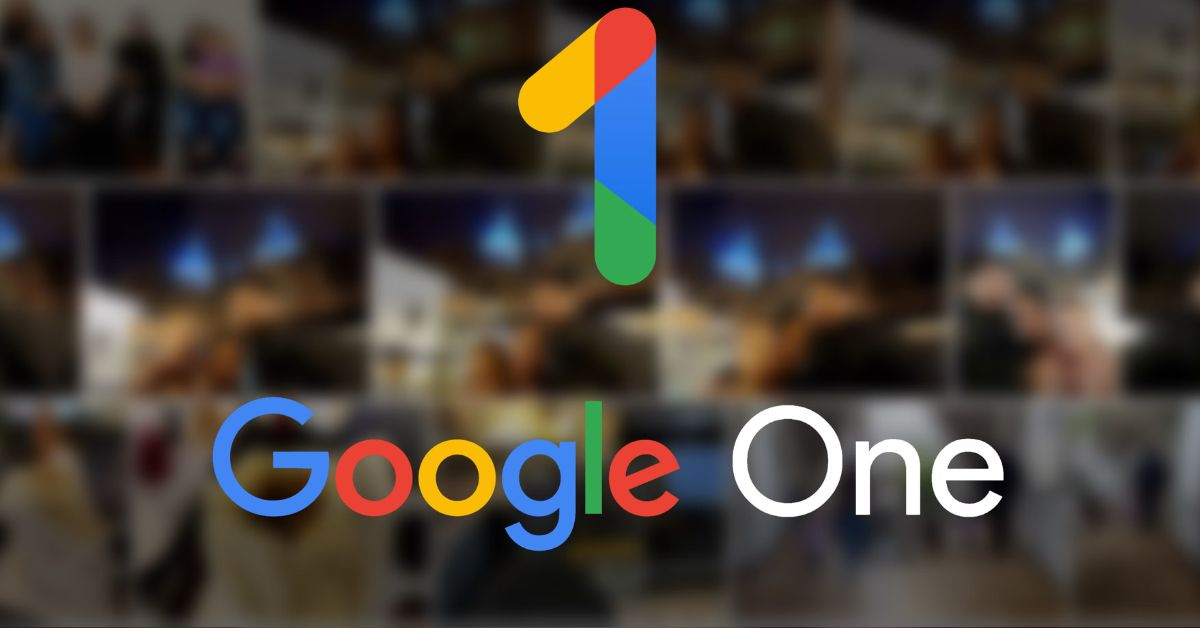
هر حساب Google شامل 15GB فضای ذخیرهسازی ابری برای Gmail، Google Drive و Photos است. به گفتهی گوگل تنها فایلهایی که فضای شما را مصرف نمیکنند موارد موجود در Shared with Me و عکس و فیلمهای ذخیره شده در High Quality هستند. مواردی نیز که از Google Play خریداری میکنید از فضای شما استفاده نمیکنند.
اگر به فضای بیشتری برای ذخیره اطلاعات خود نیاز دارید، میتوانید فضای بیشتری خریداری کنید. با خرید فضای گوگل وان از انارگیفت میتوانید ظرفیت ذخیرهسازی خود را بین 100GB تا 30TB افزایش دهید. خرید اشتراک Google One مزایایی مانند فضای ذخیرهسازی بیشتر، دسترسی به Google Experts و فضای پشتیبانی، قابلیت اشتراکگذاری فضای ذخیرهسازی با سایر اعضای خانواده، مدیریت فضای ذخیرهسازی، قابلیتهای ویژه Google Photos و فعال شدن سرویس VPN را در اختیار شما میگذارد.
نحوه بکاپ گرفتن از اطلاعات گوشی اندروید با گوگل وان
پس از خرید اشتراک Google One و نصب برنامه، در اولین راهاندازی از شما میخواهد تا از پیامهای چند رسانهای، عکس و ویدئوها و بکاپ گیری با استفاده از دادههای سلولار، نسخه پشتیبان تهیه کنید. شما میتوانید هر کدام را با توجه به ترجیحات خود فعال کنید. گوگل وان بهصورت پیشفرض گزینه Device Data را فعال میکند.
پس از اتمام این کار، بر روی Next ضربه بزنید.
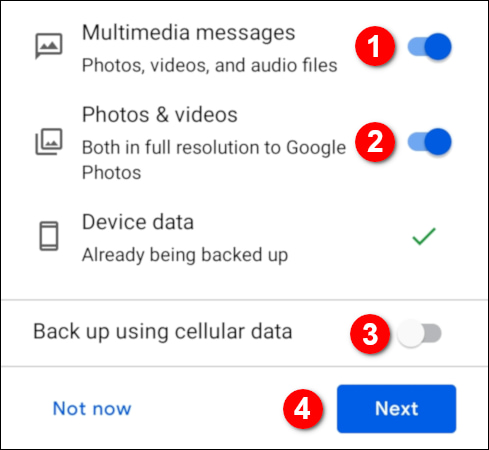
یک درخواست مجوز ظاهر میشود. روی Allow ضربه بزنید تا به عکسها، فایلها و رسانههای خود دسترسی داشته باشید.
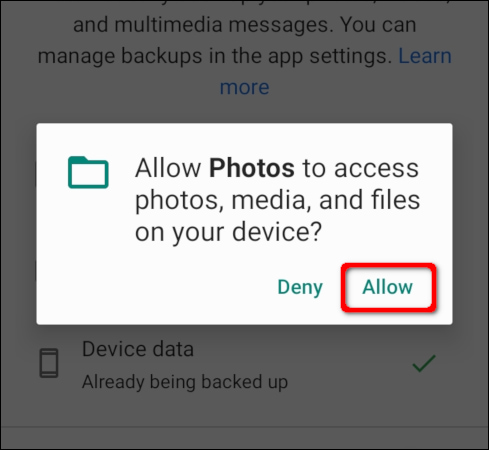
با باز شدن برنامه، تب Home ظاهر میشود. اولین موردی که میبینید قسمت Device Backup است.
اگر در همین حال میخواهید از اطلاعات تلفن خود بکاپ بگیرید، بر روی Back Up Now ضربه بزنید؛ اما اگر میخواهید تغییراتی را انجام دهید بر روی See Details کلیک کنید.
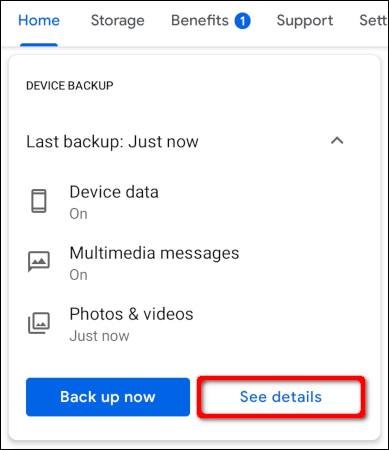
با ضربه بر روی See Details، میتوانید تنظیمات بکاپ گیری را در صفحه زیر تغییر دهید. در صورت نیاز میتوانید گزینههای Device Data ،Multimedia Messages یا Photos and Videos را روشن یا خاموش کنید. حتی میتوانید گزینه Backing Up Using Cellular Data را روشن یا خاموش کنید.
در پایان، بر روی Back Up Now ضربه بزنید.
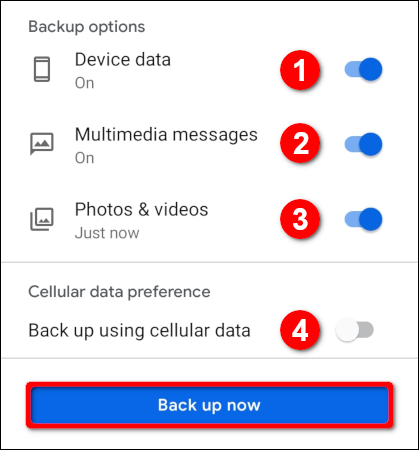
به خاطر داشته باشید که گوگل وان بهطور خودکار از هیچ رسانه ارسال شده از طریق برنامههای پیامرسان گوشی اندرویدی شما بکاپ تهیه نمیکند. شما باید موارد پیوست شده در پیامها را به صورت دستی در Google Photos ذخیره کنید که اگر گزینه Photos and Videos را فعال کنید، به طور خودکار پشتیبانگیری میشود.
نکته: اگر از برنامه Google Messages به عنوان پیامرسان پیشفرض خود استفاده میکنید، گوگل وان از همه چیز بکاپ میگیرد.
بنابراین، اگر پیش از این، از برنامه سامسونگ برای ارسال رسانههایی مانند استیکر و ویدئو از طریق متن استفاده میکردید، میتوانید Google’s Client را نصب کرده و برای بکاپ گیری بهطور پیشفرض از رسانه، آن را تنظیم کنید. با اینحال تا زمانی که بکاپ گوگل وان را بازیابی نکنید، رسانه را در هیچ یک از سرویسهای گیرنده نخواهید دید.
نحوه بازیابی اطلاعات بر روی دیوایس از گوگل وان
اگر بکاپ گیری و بازیابی خودکار حساب گوگل خود را فعال کرده باشید، هنگام تعویض تلفن همراه، فرآیند بازیابی اطلاعات به تلفن اندروید جدید بهطور خودکار انجام میشود. روی بکاپ دستگاه خود ضربه بزنید. سپس مواردی که میخواهید بازیابی کنید مانند برنامهها، تاریخچه تماس، تنظیمات دستگاه و پیامها را انتخاب کرده و روی Restore ضربه بزنید.
وقتی دیوایس خود را راهاندازی کردید، برنامه گوگل وان را باز کنید. Restore را در زیر Device Backup خواهید دید. برای شروع بر روی Restore Backup ضربه بزنید.
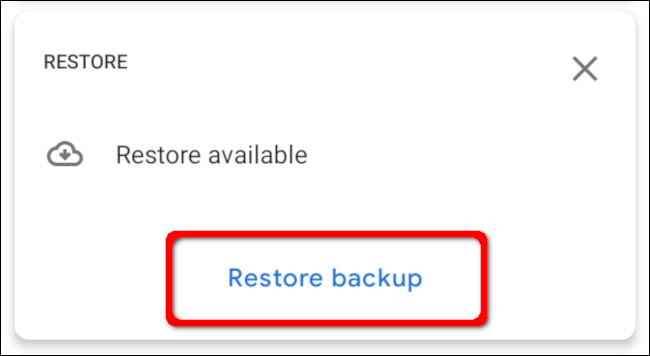
همچنین میتوانید به Settings رفته روی نوار ابزار برنامه ضربه بزنید. سپس در قسمت Storage Settings، بر روی Restore from Your Backup کلیک کنید.
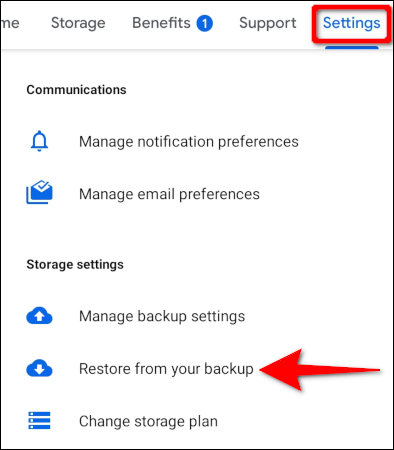
در صفحه زیر، روی لینکهای Restore کنار تصاویر و ویدئوها و یا پیامهای چند رسانهای ضربه بزنید تا آنها را از طریق برنامه پیامهای گوگل بازیابی کنید.
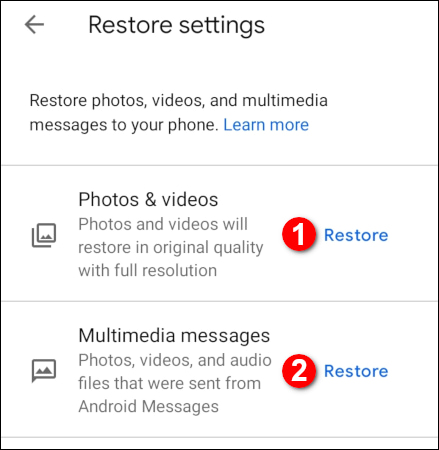
امیدواریم برای بکاپ گرفتن از اطلاعات تلفن اندرویدی خود از مطلب فوق استفاده کنید. در مطالبی دیگر به معرفی کامل اشتراک گوگل وان و مقایسه اشتراک گوگل وان و آیکلود پرداختهایم. برای مطالعه بیشتر روی مطالب لینک شده کلیک کنید.
